WordPress Otomatik Kaydetme: Bu Özellik Nasıl Kullanılır, Değiştirilir, Etkinleştirilir ve Devre Dışı Bırakılır
Yayınlanan: 2022-11-24İşler her zaman mükemmel gitmez ve olabilecek en kötü zamanda ters gidiyor gibi görünür. Bir web siteniz varsa, bu bilmeceye aşina olabilirsiniz. Saatlerdir üzerinde çalıştığınız bir gönderiyi yayınlamak üzereyken, gücünüz kesiliyor, tarayıcınız çöküyor veya kediniz klavyenizin üzerinden geçiyor.
Ama hepsi kaybolmadı! WordPress otomatik kaydetme özelliği, bu işi hızlı ve kolay bir şekilde geri almayı mümkün kılar. Nasıl olduğunu öğrenelim.
WordPress otomatik kaydetme nedir?
Otomatik kaydetme, site sahiplerinin içeriklerini korumalarına yardımcı olmak için WordPress sitelerinde varsayılan olarak etkindir. Siz Editör'ü kullanırken gönderileri ve sayfaları otomatik olarak kaydeder, böylece siteniz çevrimdışı olursa veya başka bir şey ters giderse tüm sıkı çalışmanızı kaybetmezsiniz.
Bir şey olursa, tarayıcınızı yeniden yüklemeyi deneyin. Otomatik kaydetme etkinleştirildiğinde, WordPress, tek bir tıklamayla geri yükleyebileceğiniz gönderinin yakın tarihli bir yedeğine sahip olmalıdır.
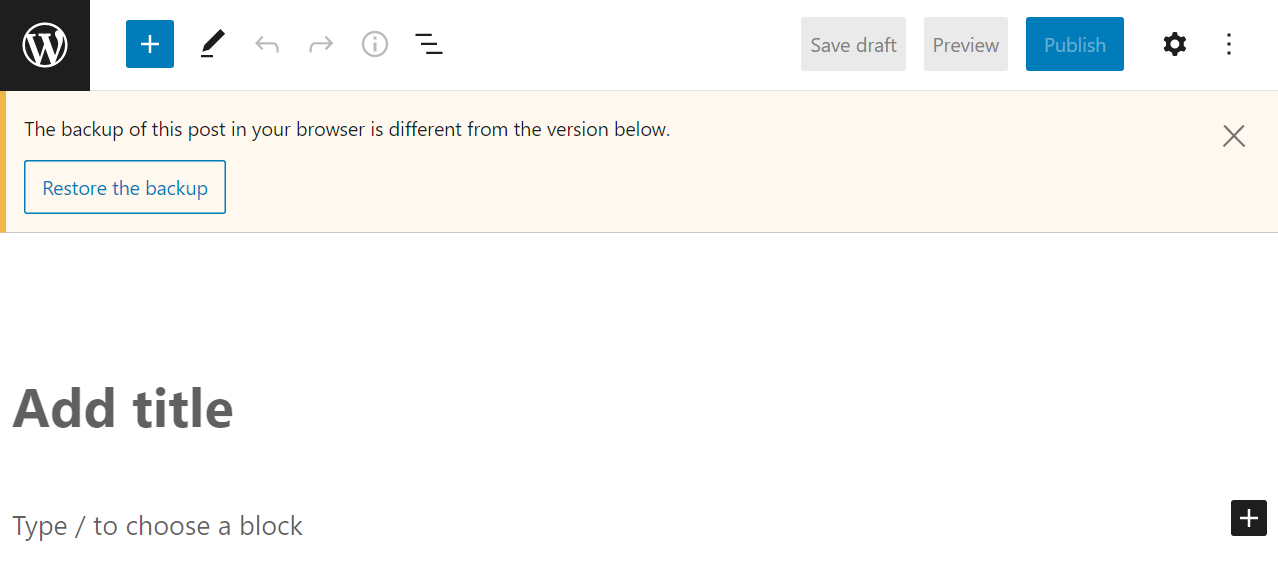
Sayfanızın veya gönderinizin bir kopyası her bir tuş vuruşundan sonra değil, bir zaman aralığına göre kaydedildiği için "en son" yedekleme diyoruz.
WordPress'teki varsayılan otomatik kaydetme aralığı nedir?
Otomatik kaydetme aralıkları, en yüksek düzeyde koruma sağlamak için nispeten düşük olma eğilimindedir. Varsayılan olarak, WordPress otomatik kaydetme aralığı 60 saniyedir, ancak bu, web barındırıcınızın yapılandırmasına bağlı olarak değişebilir.
Sınırlı kaynaklara sahip bazı ana bilgisayarlar, performans sorunlarını önlemek için otomatik kaydetme aralıklarını artıracaktır. Bu pek olası değil kaliteli bir sağlayıcı kullanıyorsanız sorun olabilir.
Çoğu durumda, WordPress'te varsayılan otomatik kaydetme aralığını kontrol etmek mümkün değildir. Ancak, bu makalenin öğretici bölümünde ele alacağımız bu aralığı manuel olarak değiştirebilirsiniz.
Otomatik kaydetme ayarlarınızı değiştirebilir misiniz?
WordPress, varsayılan otomatik kaydetme ayarlarını değiştirmenize izin verir, ancak bunu yapmak için çekirdek dosyaları manuel olarak düzenlemeniz gerekir. Bu, sitenizin sunucusuna Dosya Aktarım Protokolü (FTP) veya web barındırma kontrol paneliniz aracılığıyla erişmeniz anlamına gelir.
WordPress kök dizinindeki wp-config.php dosyasını düzenleyerek otomatik kaydetme ayarlarını değiştirebilirsiniz. Bu, aşağıdakilerden herhangi birini yapmanızı sağlar:
- Otomatik kaydetmeyi etkinleştir (daha önce devre dışı bırakılmışsa)
- Otomatik kaydetmeyi devre dışı bırakın (aralığını yüksek bir sayıya çıkararak)
- WordPress'te otomatik kaydetme aralığını değiştirin
WordPress'te otomatik kaydetme ayarlarını değiştirmenin başka bir yolu da, kullandığınız tema için functions.php dosyasını düzenlemektir. functions.php dosyasına özel kod eklemek, belirli gönderi türleri için otomatik kaydetmeyi devre dışı bırakır veya gerekirse özelliği tamamen kapatır.
WordPress'te otomatik kaydetme ve revizyonlar arasındaki fark nedir?
Otomatik kaydetmenin amacı, bir sayfayı veya gönderiyi düzenlerken bir şeylerin ters gitmesi durumunda devam eden işi kaydetmektir. Otomatik kaydetmeler, siz Taslağı Kaydet düğmesine basmadan bile arka planda gerçekleşir.
Düzeltmeler, manuel olarak kaydettiğiniz gönderilerin veya sayfaların taslaklarıdır. Yeni bir taslağı kaydettiğinizde, geri dönmek istemeniz durumunda WordPress önceki sürümleri revizyon olarak saklar. Otomatik kaydetmeler, ayrı bir sistem oldukları için düzeltmeler olarak listelenmez.
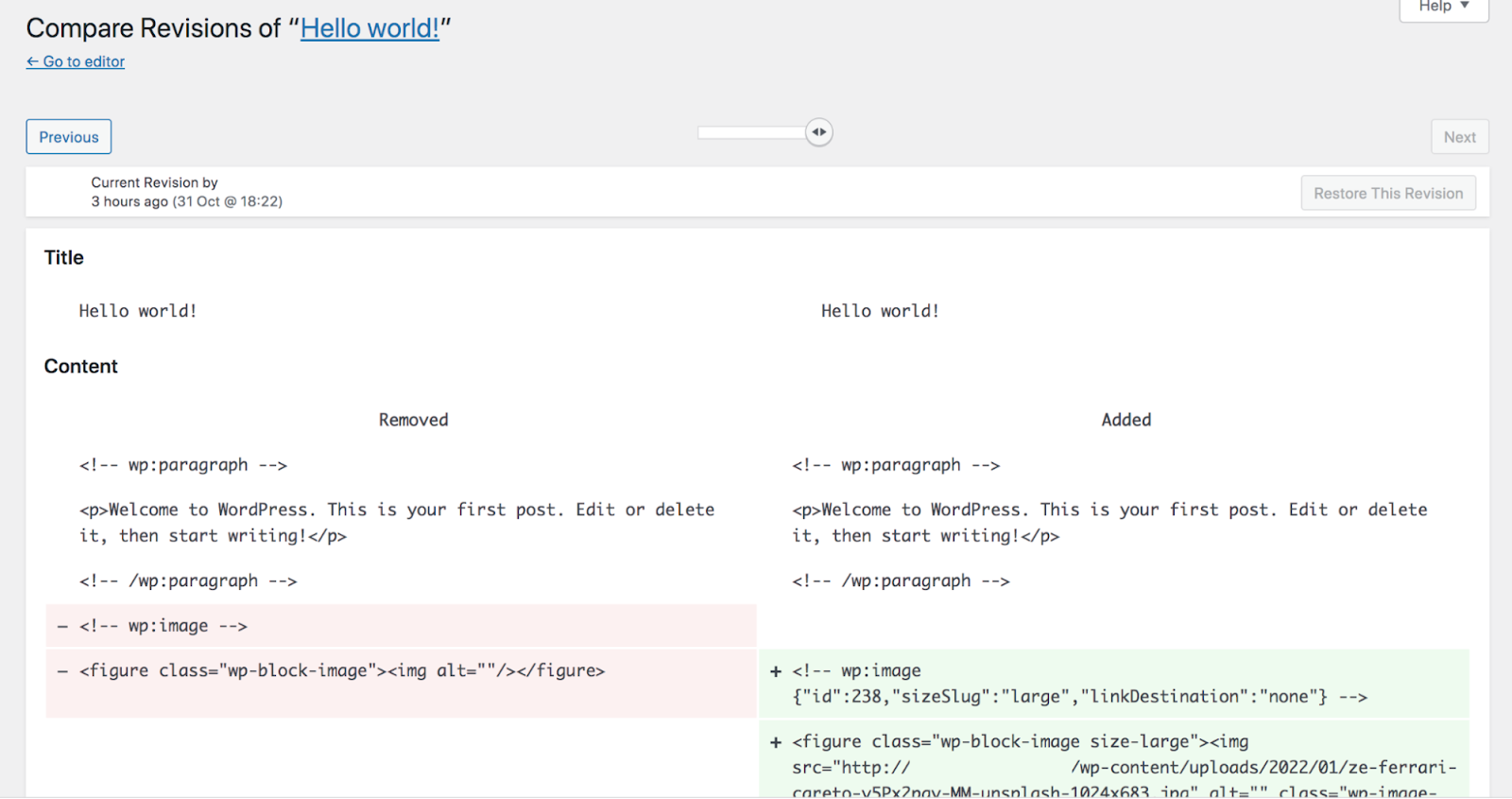
WordPress ile aynı anda yalnızca bir otomatik kaydetmeye sahip olabilirsiniz. Ancak düzeltme sistemi, bir gönderi veya sayfanın birden çok taslağını saklamanıza, ardından değişiklikleri kolayca görüntülemenize ve bunlar arasında geçiş yapmanıza olanak tanır.
WordPress otomatik kaydetmeleri nasıl kullanılır ve yönetilir?
Otomatik kaydetmeleri nasıl yönetebilir ve ayarlarını nasıl düzenleyebilirsiniz? Belirli değişiklikler yapmak, WordPress çekirdek dosyalarını düzenlemeyi ve kodla uğraşmayı gerektirir; bu işlemlerde size adım adım rehberlik edeceğiz. Ama önce, otomatik kaydetmeleri geri yükleme hakkında konuşalım.
1. WordPress otomatik kaydetmeleri nasıl geri yüklenir
WordPress otomatik kaydetmeyi geri yüklemek basittir. Sayfadaki veya gönderideki değişiklikleri kaydetmeden Düzenleyiciden çıkarsanız, WordPress sizi bu değişiklikleri kaybedebileceğiniz konusunda uyarır.
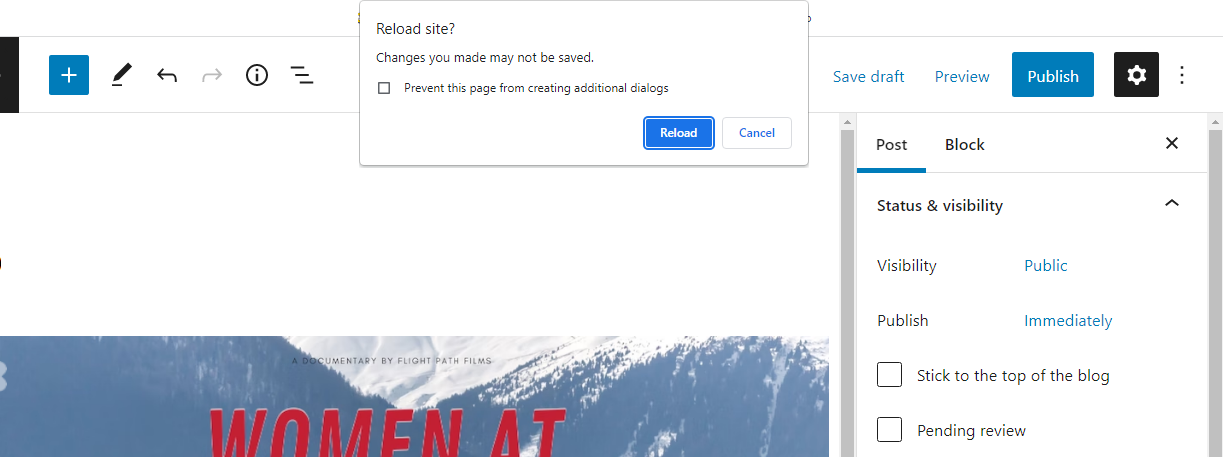
Düzenleyiciyi tekrar açtıktan sonra, WordPress otomatik kaydetme olup olmadığını size bildirecektir. Ardından, otomatik kaydetmeyi yüklemek için Yedeği geri yükle düğmesine tıklayabilirsiniz.
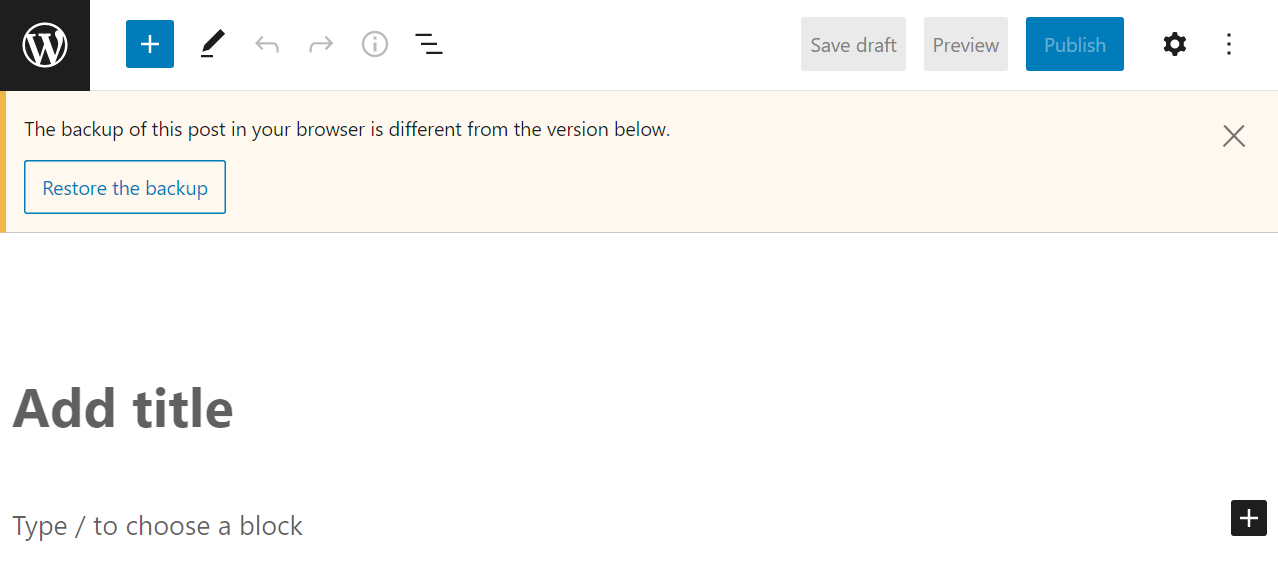
WordPress, üzerinde çalıştığınız gönderinin otomatik olarak kaydedilmiş sürümünü yükleyecektir. Bu noktadan sonra gönderiyi düzenlemeye devam edebilirsiniz, ancak muhtemelen daha fazla sorun yaşamamak için taslakları düzenli aralıklarla kaydetmek isteyebilirsiniz.
2. WordPress otomatik kaydetme nasıl silinir
WordPress, otomatik kaydetmeleri veritabanında saklar. Bir otomatik kaydetmeyi silmek isterseniz, bunu yapmanın üç yolu vardır. Veritabanına phpMyAdmin gibi bir araç kullanarak erişebilir ve ilgili girişi bulabilir, yeni otomatik kaydetmelerin eskilerinin üzerine yazmasını bekleyebilir veya işi sizin yerinize yapması için bir eklenti kullanabilirsiniz.
Pratik bir bakış açısından, tek bir otomatik kaydetmeyi veritabanından silmek için çok az neden vardır. Ancak bazı kullanıcılar, düzeltmeler ve otomatik kaydetmeler gibi gereksiz girişleri kaldırdıktan sonra site performansında orta düzeyde artışlar gördüğünü bildiriyor.
Mükemmel performans sunan bir barındırma planınız varsa ve web sitenizi optimize etmek için adımlar attıysanız, veritabanını "temizlemek" için bir eklenti kullanmak gerekli olmayabilir. Yine de, Advanced Database Cleaner gibi eklentiler, işlemi çok kolay hale getirir ve artık veri tabanından artık tabloları temizlemenize yardımcı olabilir.

Gelişmiş Veritabanı Temizleyici'yi kullanarak WordPress otomatik kaydetmelerini silmek için eklentiyi kurun ve etkinleştirin, ardından WordPress'teki WP DB Cleaner sekmesine gidin. Bu sayfa, Otomatik taslaklar yazan tablo da dahil olmak üzere temizleyebileceğiniz veritabanı tablolarının bir listesini içerir.
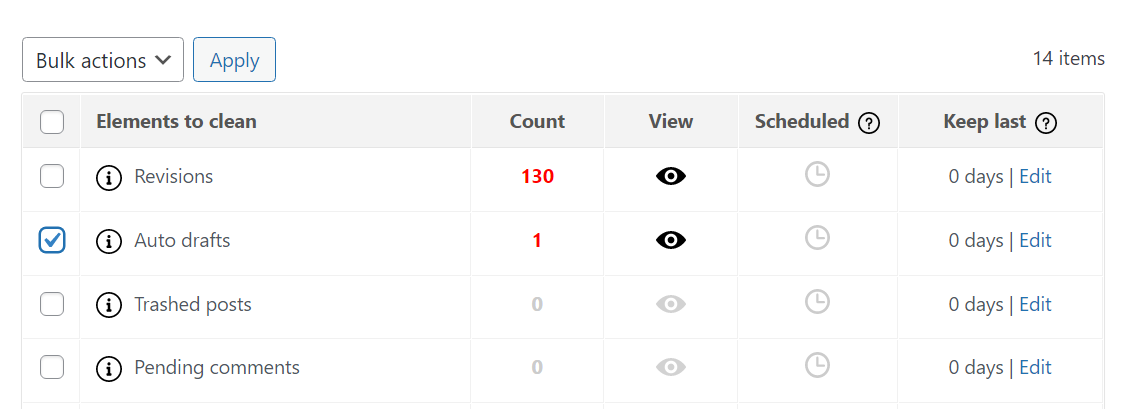
Otomatik taslaklar öğesini seçin, Toplu işlemler menüsünden Temizle'yi seçin ve Uygula'ya tıklayın. Eklenti sizden kararı onaylamanızı isteyecek ve ardından web siteniz için mevcut tüm otomatik kaydetmeleri silecektir.

3. WordPress otomatik kaydetme aralığı nasıl değiştirilir?
Web sitenizin otomatik kaydetme aralığını değiştirmek istiyorsanız, wp-config.php dosyasını düzenlemeniz gerekir. Bu dosyaya erişmek için FileZilla gibi bir araç kullanarak FTP yoluyla sitenize bağlanın.
Bir FTP bağlantısı kurduktan sonra, WordPress web sitenizin kök dizinine gidin dosya. Bu klasör, www , public_html veya sitenizin adı dahil olmak üzere birkaç farklı ada sahip olabilir.
Tanımlayamıyorsanız, wp-content ve wp-admin klasörleri dahil olmak üzere kök dizinde görmeniz gereken bazı dosya ve klasörler şunlardır:
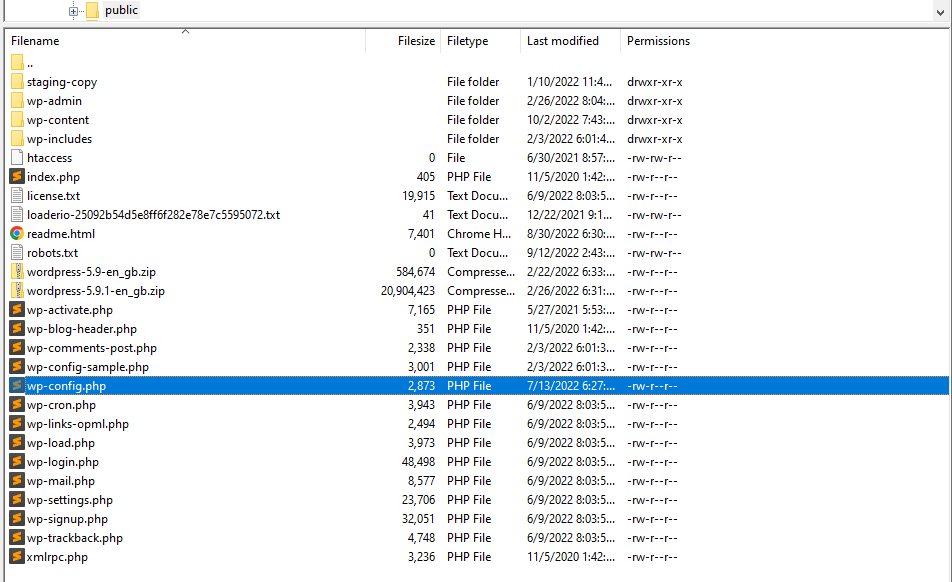
Bu klasör wp-config.php dosyasını da içerir. Sağ tıklayın ve Düzenle seçeneğini seçin. Bu, varsayılan metin düzenleyicinizi kullanarak wp-config.php dosyasını açacaktır.
Otomatik kaydetme aralığını değiştirmek için aşağıdaki kod satırını eklemeniz gerekir:
define( 'AUTOSAVE_INTERVAL', 60 );Bu kodun en önemli kısmı sayıdır. Yukarıdaki örnekte, 60 saniye olarak ayarlanmıştır. İstediğiniz değere değiştirebilirsiniz, ancak bir dakikayı geçmemenizi öneririz. Otomatik kaydetmenin sitenizin performansı üzerinde ihmal edilebilir bir etkisi vardır, bu nedenle işinizi güvende tutmak için sık sık çalıştırmak daha iyidir.
İşiniz bittiğinde, değişiklikleri wp-config.php dosyasına kaydedin ve metin düzenleyiciyi kapatın. FTP istemciniz, dosyanın yeni sürümünü sunucuya kaydetmek isteyip istemediğinizi sorabilir. Değişiklikleri onaylayın ve hazırsınız.
4. WordPress otomatik kaydetme nasıl devre dışı bırakılır
Otomatik kaydetme, WordPress'te varsayılan olarak etkindir, ancak gönderiler, sayfalar veya her ikisi için manuel olarak devre dışı bırakabilirsiniz. Ne yazık ki, bu ayarlar WordPress yönetici panosunda mevcut değildir. Bu nedenle, web sitenize FTP yoluyla bağlanmanız gerekecek.
Kök klasörünüze gidin ve functions.php dosyasını bulun. Dosyayı açın ve aşağıdaki kod satırını ekleyin:
add_action( 'admin_init', 'disable_autosave' ); function disable_autosave() { wp_deregister_script( 'autosave' ); }Çalışmanızı kaydetmeyi unutmayın!
Otomatik kaydetme özelliğini devre dışı bırakmanın alternatif bir yöntemi, otomatik kaydetme aralığını değiştirmek için yukarıdaki adımları izlemek, ancak aralığı tam bir gün olacak şekilde ayarlamaktır. Bu, otomatik kaydetmeyi tamamen kapatmasa da, yalnızca 24 saat sonra devreye girer. Bunu yapmak için yukarıdaki talimatları izleyin, ancak bu kod satırını wp-config.php dosyanıza ekleyin:
define('AUTOSAVE_INTERVAL', 86400);5. WordPress otomatik kaydetme nasıl etkinleştirilir?
Otomatik kaydetme, WordPress'te varsayılan olarak etkindir. Bir noktada devre dışı bırakılmadığı sürece özelliği manuel olarak açmanız gerekmez.
Otomatik kaydetme özelliği sitenizde çalışmıyorsa, bunun nedeni otomatik kaydetme ayarlarındaki bir değişiklik veya wp-config.php veya functions.php dosyalarının içindeki kod olabilir. Bu durumlarda, otomatik kaydetme işlevini değiştiren özel kod olup olmadığını görmek için her iki dosyayı da açmanızı öneririz.
Bu kodun nasıl göründüğüne dair örnekleri, size otomatik kaydetmeyi nasıl devre dışı bırakacağınızı ve aralık ayarlarını nasıl değiştireceğinizi gösterdiğimiz bu eğitimin önceki bölümlerinde bulabilirsiniz.
Dosyalardan birinde veya her ikisinde de benzer kod bulursanız, WordPress'te otomatik kaydetmeyi yeniden etkinleştirmek için onu silebilirsiniz. Ancak bunu yapmadan önce, dosyalarınızı düzenlerken herhangi bir hatayla karşılaşma ihtimalinize karşı sitenizi tamamen yedeklemenizi öneririz.
WordPress otomatik kaydetme hakkında sık sorulan sorular
WordPress'te otomatik kaydetmenin nasıl çalıştığı hakkında herhangi bir sorunuz varsa, bu bölüm onlara cevap verecektir.
WordPress'te bir otomatik kaydetmeyi önizleyebilir miyim?
Geçmişte, WordPress otomatik kaydetmeleri geri yüklemeden önce önizlemenize izin veriyordu. O özellik artık mevcut değil. Şimdi Editör, varsa otomatik kaydetmeyi geri yüklemek isteyip istemediğinizi sorar.
WordPress hangi tür içerikleri otomatik olarak kaydeder?
WordPress yalnızca gönderileri ve sayfaları otomatik olarak kaydeder. İlgili ayar dosyalarına bazı kodlar eklenmesini gerektiren özel gönderi türlerini otomatik olarak kaydetmek için İçerik Yönetim Sistemini (CMS) yapılandırabilirsiniz.
WordPress taslakları otomatik olarak kaydeder mi?
WordPress, taslakları revizyon olarak saklamak için manuel olarak kaydetmenizi gerektirir. Bir taslağı kaydetmezseniz ve düzenleyici kapanırsa, yeniden açtığınızda bir otomatik kaydetmeye erişmeniz mümkün olabilir. Ancak bir otomatik kaydetmenin kullanılabilirliği, yapılandırdığınız aralığa bağlı olacaktır.
WordPress otomatik kaydetme çalışmıyor, ne yapabilirim?
Otomatik kaydetme çalışmıyorsa, birisi gönderileriniz ve sayfalarınız için bu özelliği devre dışı bırakmış olabilir. Gönderiler ve sayfalar için otomatik kaydetmeyi devre dışı bırakmak için önceki talimatlara göz atabilirsiniz. Barındırma sağlayıcınıza ulaşmak ve bunun planınızda yapılıp yapılmadığını sormak isteyebilirsiniz.
Tüm sitemi gerçek zamanlı olarak otomatik olarak kaydedebilir miyim?
WordPress otomatik kaydetme yalnızca gönderiler ve sayfalar için çalışır. Medya kitaplığı, ayarlar, eklentiler, temalar ve diğer öğeler dahil olmak üzere web sitenizin her yönünü kaydetmek istiyorsanız, bir WordPress yedekleme eklentisi kullanmanız gerekir.
Çoğu web sitesi için tam yedeklemeye sahip olmak, yalnızca otomatik kaydetmeye güvenmekten çok daha iyi bir çözümdür. İçeriği silerseniz, teknik bir hatayla karşılaşırsanız veya sitedeki değişiklikleri geri almanız gerekirse, sık yapılan yedeklemelerle web sitenizi önceki durumuna geri yükleyebilirsiniz.
Web sitenizi manuel olarak yedekleyebilseniz de, işlem biraz zaman alabilir ve tam kopyalarını sık sık yapmanızı öneririz. Jetpack Backup ile tüm web sitenizin otomatik gerçek zamanlı yedeklerini alırsınız. Bu, eklentinin siz sitenizde değişiklik yaptıkça sitenizin yeni kopyalarını oluşturduğu ve kaydettiği anlamına gelir.
Jetpack Backup, yedekleri 30 güne kadar veya tam bir yıla kadar (hangi planı kullandığınıza bağlı olarak) depolayabilir ve herhangi birini yalnızca bir tıklamayla geri yüklemenizi sağlar. Ek olarak, yedeklemelerinizle ilgili herhangi bir sorun olması durumunda birinci sınıf teknik desteğe erişiminiz olacak.
Çalışmanızı WordPress'te korumak için otomatik kaydetmeyi kullanın
Otomatik kaydetme, her türden site için mükemmel bir özelliktir. Ne de olsa, yakın zamanda bir otomatik kaydetmeye sahip olmak, çalışma saatlerini kaybetmekle bir şeyler ters giderse kaldığınız yerden devam etmek arasındaki fark anlamına gelebilir. Otomatik kaydetme, silinen içeriği geri yüklemenize yardımcı olmasa da, şu anda üzerinde çalıştığınız hiçbir şeyi kaybetmemenizi sağlayabilir.
Otomatik kaydetmeyi kullanmanın yanı sıra, web sitesi yedekleri oluşturmak, çalışmanızı asla kaybetmemenizi sağlayabilir. Jetpack Backup, sitenizi otomatik olarak gerçek zamanlı olarak kaydedecek ve tek bir tıklama ile geri yüklemenizi sağlayacaktır.
Jetpack Yedeklemesini Alın.
